1. Що таке CallTracking
Компанії просувають себе в інтернеті, використовуючи Google Ads, Яндекс.Директ, сервіси e-mail розсилки та інші. Щоб оцінити ефективність кожного рекламного інтернет каналу, застосовують послуги аналітики, найпопулярнішими є Google Analytics і Яндекс.Метрика. Але як зрозуміти скільки відвідувачів (клієнтів) за певним словом перейшли на сайт і здійснили дзвінок? Для вирішення цього завдання компанія Phonet розробила сервіс Call Tracking, який аналізує джерело переходу та UTM мітки, пов’язує їх з унікальним номером телефону на сайті та підраховує кількість дзвінків на такий номер.
2. Початок роботи з CallTracking
2.1 Створення віджету для сайту
Створіть віджета CallTracking для сайту, виконавши кроки:
- Увійдіть до особистого кабінету Phonet з правами адміністратора;
- Перейдіть до розділу головного меню “Налаштування” (рис. 1, позначка 1) – ”Інтеграція” (рис. 1, позначка 2), у блоці Віджети для сайту, клацніть додати CallTracker (рис. 1, позначка 3);
- У вікні (рис. 2) вкажіть назву сайту, після чого натисніть кнопку “СТВОРИТИ ВІДЖЕТ”;
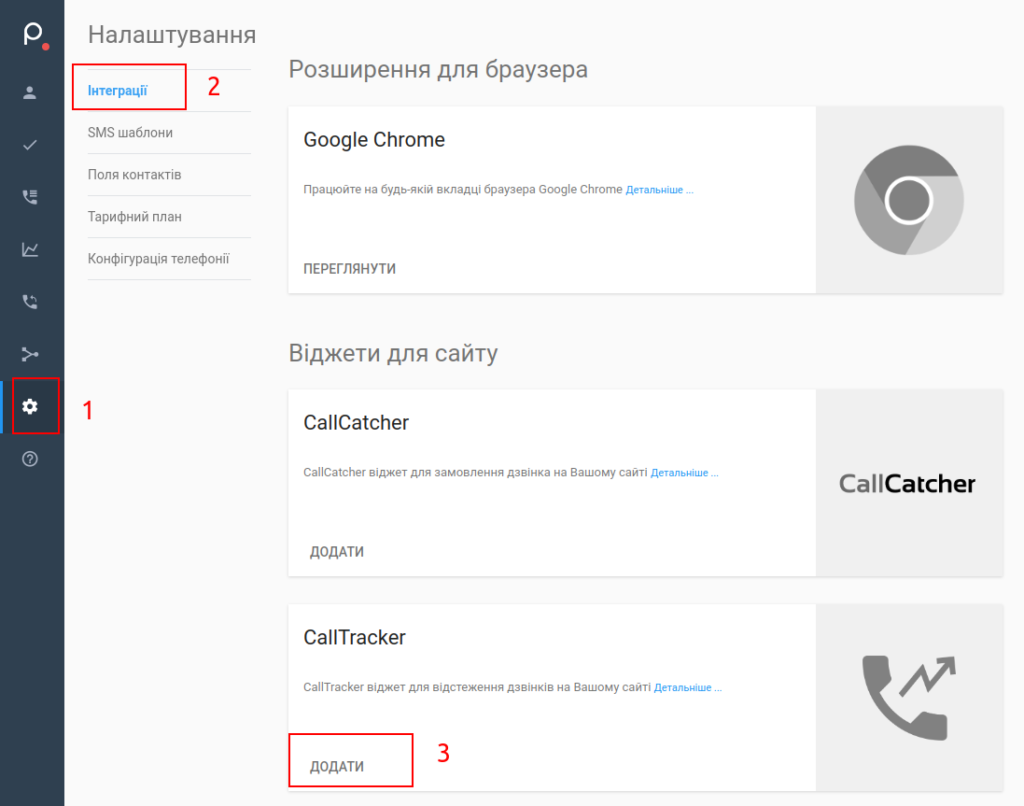
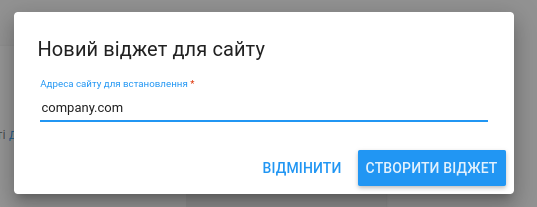
2.2 Встановлення коду на сайт
Після створення віджету, браузер переадресує Вас у налаштування віджету. У вкладці “Встановлення” (рис. 3, позначка 1) скопіюйте код (рис. 3, позначка 2) та встановіть його на сторінки сайту. Код можна встановити:
- додавши тег до Google Tag Manager;
- безпосередньо у верстку HTML сторінки.
Деталі установки, дивіться в описі нижче. Якщо за інсталяцію коду, відповідальний інший співробітник, скористайтеся кнопкою “ВІДПРАВИТИ ВЕБ МАЙСТРУ НА ПОШТУ” (рис. 3, позначка 3).
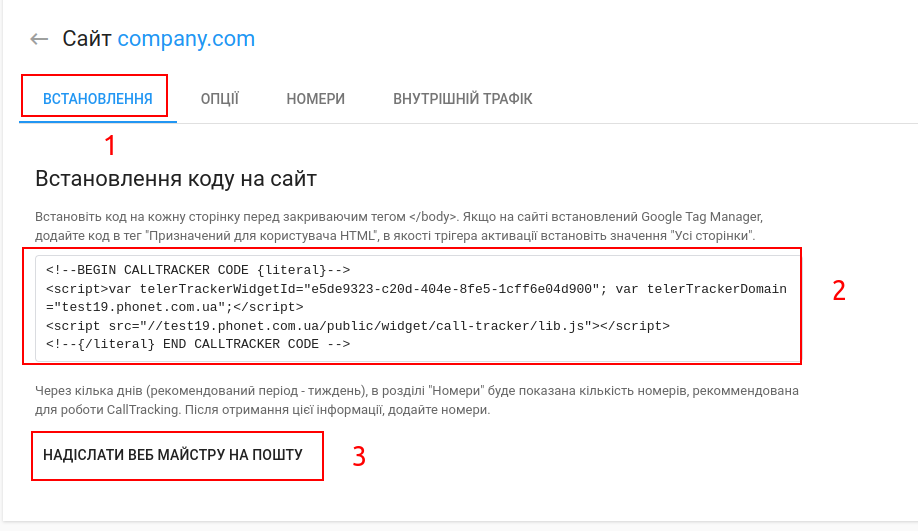
2.2.1 На сайті встановлено Google Tag Manager
Додайте код віджету у розділі “Теги”, створивши новий тег. Тип тега: “HTML користувача”. Тригер активації тега: “Всі сторінки” (All pages).
Приклад конфігурації представлений рисунку 4Дод нижче.
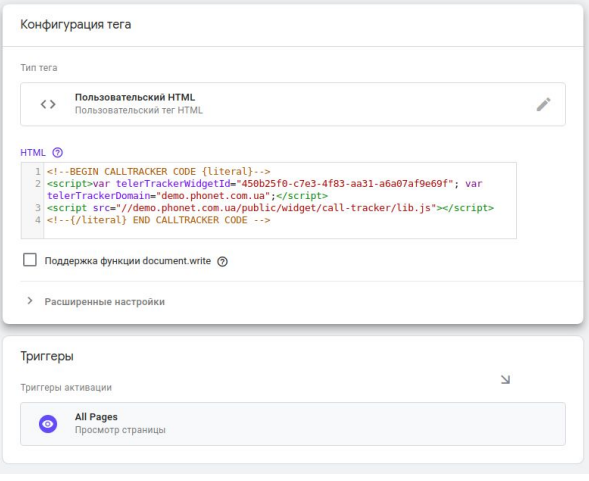
2.2.2 Сайт без Google Tag Manager
Встановіть код на сторінки сайту перед закриваючим тегом </body>,приклад конфігурації представлений на рис. 5 нижче.
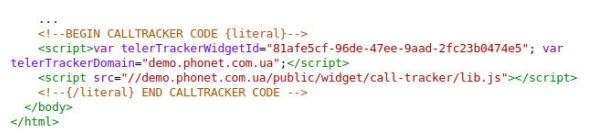
2.3 Налаштування номерів для підміни в Phonet
Перейдіть на вкладку “Номери” (рис. 6, позначка 1), у налаштуваннях віджету.
Натисніть кнопку “+” (рис. 6, позначка 2), у спливаючому вікні в полі “Номер” виберіть номер телефону для заміни або введіть його вручну, а потім натисніть “ДОДАТИТИ НОМЕР” (рис. 6, позначка 3). Додати можна телефонні номери, які підключені до Віртуальної АТС, і деякі телефонні номери, з яких налаштована переадресація на один із номерів, підключених до Віртуальної АТС. Номери для яких підтримується трекінг через переадресацію:
- Kyivstar за умови переадресації на міський номер від Kyivstar;
- lifecell за умови переадресації на міський номер від lifecell;
Можливість додавання номерів інших операторів, що працюють за переадресацією, уточнюйте у тех. підтримки компанії Phonet.
Увага! До моменту додавання номерів у CallTracking у Вас на сайті вже є стандартні номери. Не додавайте ці номери до списку для заміни. Якщо порушити це правило, CallTracking не працюватиме коректно. Також, заборонено додавати один номер у різні віджети CallTracking.
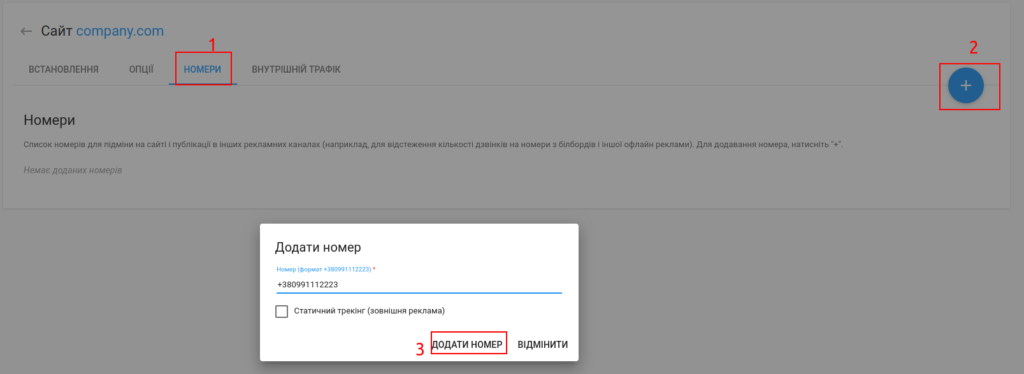
Після додавання номера налаштуйте параметри заміни номера на сайті, клацнувши на іконку “Редагувати” у рядку з доданим номером.
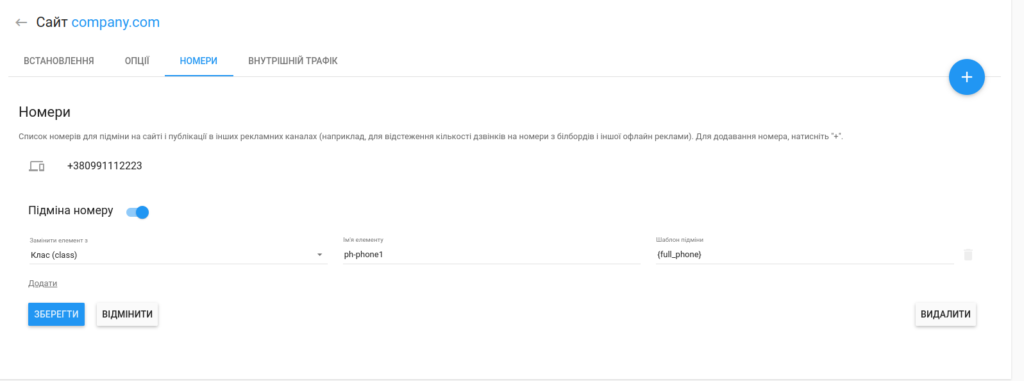
При додаванні номера встановіть значення таких полів:
Замінити елемент з – на підставі якого атрибуту відбуватиметься заміна номеру на сайті. Можливі значення:
- клас (class) – атрибут class;
- Ідентифікатор (id) – атрибут id.
Значення – значення атрибуту, який вказаний у попередньому пункті;
Шаблон заміни – правила форматування номера, який динамічно підміняється на сайті. Наприклад, щоб на сайті номер відображався у форматі +38 (099) 111 11 11, використовуйте правило +38 ({code}) {phone_space}.
| Макрос | Приклади значень | Опис |
| {full_phone} | +38 (099) 303-43-00, +7 (495) 234-23-32 | Повний номер телефну |
| {code} | 099, 495 | Код країни починаючи з 8-го по 10-ий символи включно |
| {phone} | 303-43-30, 234-23-32 | Номер телефону починаючи з 1 по 7 символ включно. Після 2-ої та 4-ої цифри, розміщені дефіси |
| {phone_short} | 3034330, 2342332 | Номер телефону починаючи з 1 по 7 символ включно. У номері повинні бути відсутні дефіси та прогалини |
| {phone_space} | 303 43 30, 234 23 32 | Номер телефону починаючи з 1 по 7 символ включно. Після 2-ої та 4-ої цифри, розміщені пробіли |
Увага. Рекомендуємо вам вказувати саме макрос, а не виданий номер у явному вигляді. При підключенні нових номерів у поля блоку автоматично підставляються раніше введені параметри заміни, і при використанні макросів вам не доведеться редагувати ці параметри вручну.
Основні кнопки, які використовуються на формі:
“Зберегти” – зберігає налаштування;
“Скасувати” – скасовує не збережені зміни у правилах для номера та закриває розділ редактора;
“Видалити” – видаляє номер з трекінгу.
2.4 Додавання класів на сторінку
Для завершення налаштування CallTracking, додайте клас ph-phone1 в html тег, який включає номер телефону. Тег з номером телефону повинен включати номер за замовчуванням, заборонено видаляти номер за з або додавати номер за замовчуванням до списку номерів для динамічного CallTracking.
Наприклад:
<span class="ph-phone1">
+38(044)224-65-95
</span>
Якщо на сайті необхідно замінити зв’язку номерів (наприклад, міський, мобільний Vodafone, мобільний Life), додайте клас з індексом для кожного наступного номера. Для другого номера: ph-phone2 (мобільний Vodafone); для третього: ph-phone3 (мобільний Life) і т.д.
<span class="ph-phone1">
+38(044)224-65-95
</span>
<span class="ph-phone2">
+38(099)384-72-64
</span>
<span class="ph-phone3">
+38(093)000-00-00
</span>Після внесення правок на сайті, перейдіть на сторінку сайту та перевірте, що при відкритті сайту Вам будуть показані номери для заміни. Якщо Ви зіткнулися з труднощами, пройдіть кроки даної інструкції повторно або зверніться до тех. підтримки компанії Phonet.
3. Налаштування UTM міток
Для того щоб CallTracking надавав вичерпну інформацію про переходи, потрібно використовувати посилання, з рекламних матеріалів, на Ваші сторінки з UTM мітками (параметрами запиту).
Типів UTM міток досить багато, ми ж постараємося виділити найголовніші та розглянути їх у контексті роботи CallTracking. Тому, можна виділити такі основні UTM мітки:
- utm_source — джерело компанії, яке використовується для ідентифікації пошукової системи, електронної розсилки або іншого джерела.
Приклади: utm_source=google, utm_source=yandex, utm_source=promo_email; - utm_medium — це канал компанії, який використовується для ідентифікації каналу, наприклад електронної розсилки або кампаній з оплатою за кліки.
Приклади: utm_medium=cpc, utm_medium=email, utm_medium=banner; - utm_term — ключове слово кампанії, яке використовується відповідно, щоб вказати ключові слова для цього оголошення.
Приклад: utm_term=ВіртуальнаАТС+КоллТрекінг; - utm_content — зміст кампанії, в основному використовується, щоб розрізняти оголошення або посилання, що ведуть на одну URL-адресу.
Приклади: utm_content=logolink або utm_content=textlink; - utm_campaign – назва кампанії, яка використовується для аналізу ключових слів.
Приклад: utm_campaign=весняний розпродаж; - utm_nooverride — заборона перезапису UTM мітки. Для встановлення заборони перезапису utm мітки, цей параметр необхідно встановити як utm_nooverride=1. Як приклад цю мітку можна використовувати, коли споживач переходить на сайт не через оплачений пошук, а, наприклад, через E-mail для підтвердження замовлення, або для підтвердження авторизації. Таким чином дані щодо його попередніх utm міток, не перезаписуються. Якщо ж у момент переходу попередніх UTM міток не було збережено, будуть встановлені поточні мітки.
3.1 Налаштування UTM міток в Google Ads
UTM мітки прописуються в URL-адресі оголошення в налаштуваннях Google Ads.
Для того, щоб прописати UTM мітки в оголошенні, необхідно зробити наступні кроки:
- Увійти до облікового запису Google Adword;
- Перейти в кампанію для її редагування, а потім перейти на вкладку оголошення (рис. 8, позначка 1);
- Вибрати необхідне оголошення (рис. 8, позначка 2) та натиснути для редагування іконку у вигляді олівця;
- У редакторі оголошення в першому полі вказана адреса сайту (Мал. 9, позначка 1), прописуємо наприкінці адреси UTM параметри. Параметри прописуються за всіма правилами написання параметрів для запитів у кінці посилання на сторінку прописується знак “?”, а між параметрами символ “&”, наприклад:
phonet.com.ua/call-tracking.html?utm_source=google&utm_medium=cpc&utm_term
=віртуальнаатс+коллтрекінг&utm_campaign=Phonet_CallTracking; - Натисніть кнопку “Зберегти”.
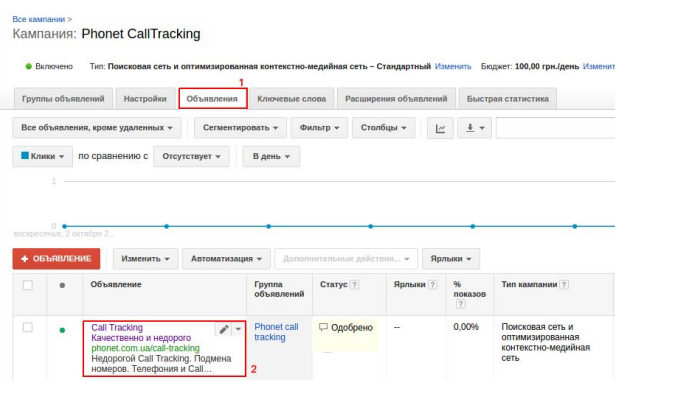
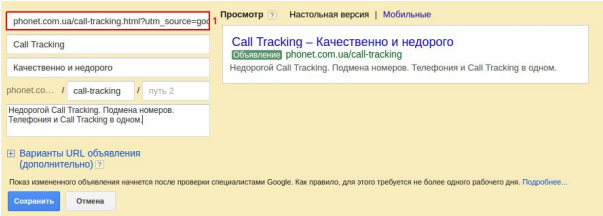
UTM мітки прописуються у всіх оголошень, по яких необхідно отримувати детальну статистику.
3.1.1 Параметри ValueTrack в Google Ads
Для спрощення роботи можна використовувати параметри ValueTrack. Насправді дані параметри є текстом, укладеним у фігурні дужки. Вони застосовуються, щоб не прописувати значення кожного з властивостей в оголошенні, замість реальних значень застосовуються параметри URL ValueTrack. Наприклад, щоб прописувати кожне ключове слово кожному за оголошення, наприклад utm_keyword=віртуальна атс, можна прописати
utm_keyword={keyword}. При натисканні на рекламне оголошення всю роботу по встановленню реальних значень виконає Google Ads. Докладніше ознайомитися з цією можливістю Google Ads, можна перейшовши за посиланням: https://support.google.com/adwords/answer/2375447?hl=ua.
Нижче наведено кілька ValueTrack параметрів для UTM міток, які можуть бути вказані в Google Ads для автоматичного встановлення.
Поширені параметри ValueTrack:
- {lpurl} — це кінцева URL-адреса, яку ви прописуєте в рядку URL самих оголошень;
- {campaignid} – ідентифікатор кампанії;
- {keyword} – ключове слово за яким здійснювався пошук;
- {network} – тип майданчика де відбувся клік з реклами. Це була пошукова система чи сайт контекстно-медійної мережі;
- {utm_placement} – домен сайту, де стався клік з реклами;
- {device} — тип пристрою, з якого був перехід, а саме це був мобільний телефон(m), планшет(t), або комп’ютер;
- {devicemodel} – марка та модель пристрою з якого було здійснено перехід;
- {target} – в якій категорії розміщено оголошення;
- {adtype} — тип рекламного оголошення, а цей атрибут прописується
- тільки в кампанію де прописаний {target} і має такі значення: товарне
- оголошення(pla) та розширення «додаткова інформація про товар»(pe)
Для того щоб автоматично проставити UTM мітки для всіх оголошень, необхідно зробити наступні кроки:
- Увійти до Google Ads;
- Перейти до списку оголошень однієї з кампаній (Рис. 10, позначка 1);
- Позначити всі оголошення, після чого натиснути “Змінити”->”Змінити варіанти URL…” (Рис. 10, позначка 2);
- На додатковому меню налаштувань, що відкрилося, в полі “Шаблон відстеження” (Рис. 11, позначка 1) необхідно прописати UTM мітки з внутрішніми параметрами, наприклад: {lpurl}?utm_source=google&utm_medium=cpc&utm_term={keyword}&utm_campaign
= gl-search; - Далі натиснути кнопку “Внести зміни”.
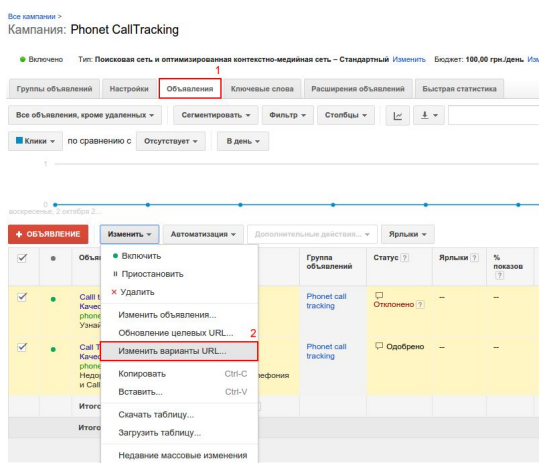
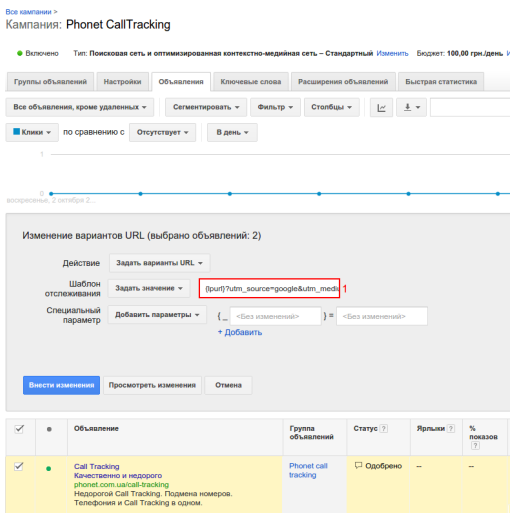
P.S. У прикладах наведено поширені UTM мітки та ValueTrack параметри, але Ви також можете використовувати додаткові UTM мітки, які не вказані в даній інструкції.
0 коментарів